
안녕하세요:)
카페24 관리자페이지에 대해 알려드리는 디잼의 이나입니다❤
해당 매뉴얼은 디잼 디자인 구매하신 분들께 해당되는 매뉴얼이며
구매하신 모바일 디자인의 모든 이미지 변경방법을 안내드리겠습니다:)
PC는 PC매뉴얼을 확인해주세요❤
이번 매뉴얼은
디잼 디자인에만 해당되는 디잼 디자인 구매자분들을 위한 매뉴얼입니다:)
* 다른 디자인을 이용하시는 분들은 해당되지 않습니다
-----------------------------
STEP 1.

오늘은 구매하신 모바일 디자인의 로고, 메인이미지, 배너 등
모든 이미지 변경방법을 안내드리겠습니다:)
해당 매뉴얼에서는 예시로 메인이미지 첫번째 이미지를 변경해보겠습니다~
지금 메인이미지를 교체하시는게 아니더라도 매뉴얼을 확인해주세요:)
모든 이미지 변경방법이 동일하니 매뉴얼을 확인하시면 다른 이미지도 변경이 가능합니다!
STEP 2.

내 쇼핑몰 아이디, 비밀번호로 접속해주세요:)
STEP 3.

상단의 [모바일쇼핑몰]을 눌러주세요

좌측 [디자인보관함]을 눌러주세요
STEP 4.

구매하신 디자인을 찾아주세요

해당 디자인의 오른쪽 수정버튼을 눌러주세요
STEP 5.

⇓⇓

새로 뜨는 창의 아래쪽 HTML버튼이 눌러져있는지 확인해주세요:)
STEP 6.

좌측 전체화면보기를 눌러주세요

1_links폴더를 눌러주세요

self_links.html을 눌러주세요
STEP 7.

해당 페이지 위 쪽은 안내사항이 있고 안내사항이 끝나면

좌측 > 중앙 > 우측 순으로 모든 이미지에 대한 항목이 노출되어있습니다:)
이미지 변경을 하시려는 항목을 찾아주시면 됩니다
해당 매뉴얼에서는 예시로 메인이미지 1번째 이미지를 변경할것이기 때문에
메인이미지 항목을 찾아보겠습니다:)
STEP 8.

변경하시려는 이미지 항목을 찾으시면

항목 아래 갈색글자의 <!--@import에 마우스를 올려주세요

마우스를 올리시면 노출되는 우측의 [파일열기] 버튼을 클릭해주세요
STEP 9.

해당 이미지가 링크가 있을 경우, 갈색글자로 링크주소 변경방법이 위쪽에 안내되어있고
* 링크 변경방법은 해당 매뉴얼을 확인해주세요

아래쪽에 이미지 변경방법이 안내되어있습니다:)
* 링크가 없을경우, 이미지변경방법이 먼저 나오게 됩니다:D

이미지 변경시에는 ftp폴더 위치와 이미지명, 확장자명, 사이즈가 중요합니다



안내되어있는 사이즈에 맞게 이미지를 제작한 뒤
안내되어있는 이미지명, 확장자명과 동일하게 저장해주세요

이 화면을 끄지않고 다시 관리자페이지로 돌아가겠습니다!
STEP 10.

디자인 보관함에서 현재 수정을 하려는 모바일 디자인의 모바일 번호를 확인해주세요!
스킨번호는 디자인 이름 아래 링크주소에서 확인이 가능합니다:)
*자세한 설명은 스킨번호 확인하는 방법 매뉴얼을 확인해주세요
STEP 11.

확인이 되셨으면 상단 FTP를 눌러주세요

좌측 [웹 FTP 접속]을 눌러주세요

우측 [웹 FTP접속] 버튼을 눌러주세요
STEP 12.

FTP사이트(호스트주소)는 자신의 쇼핑몰아이디.cafe.com 이여야 합니다

아이디는 자신의 쇼핑몰 아이디 여야 합니다

암호는 쇼핑몰 비밀번호와 같을 수도 있고 다를 수도 있습니다
따로 설정하신 분들은 설정하신 비밀번호를 입력해주시고
설정을 안하셨을 경우, [FTP 비밀번호 변경방법] 매뉴얼을 따라
비밀번호를 설정한 후 접속해주세요:)

연결이 되었을 경우, [연결되었습니다] 문구와 함께 위쪽 폴더가 노출됩니다
STEP 13.

FTP와 아까 열어두었던 창을 같이 봐주세요
우측 매뉴얼 창의 FTP폴더 위치를 확인해주세요!

쓰여있는 폴더 이름을 FTP에서 찾아주세요!

아까 확인 한 스킨번호의 폴더를 찾아주세요



폴더 순서대로 들어 간 다음, 아까 만들어둔 이미지를 찾아주셔야 합니다:)
STEP 14.

안내되어있는 이미지명, 확장자명과 동일하게 제작한 이미지 파일을 찾아주세요
이미지명과 확장자명은 대소문자까지 동일해야 합니다!

해당 파일을 선택 후 업로드버튼을 눌러주세요

모든 파일에 적용 클릭 후 덮어쓰기를 눌러주세요
* 중복된 파일이라는 안내창이 떠야합니다!

해당 이미지의 날짜가 현재 날짜, 시간과 동일하면 교체가 완료 된 것입니다:)
STEP 15.

사이트에 들어가 확인해보면 변경 된 이미지를 확인하실 수 있습니다:)

첫번째 이미지가 남자이미지에서 신발이미지로 변경이 완료되었습니다!
만약 이미지 변경이 안되어있다면, 해당브라우저의 쿠키삭제와 새로고침을 여러번해주세요
브라우저에서 사이트를 빨리 띄우기 위해
그 전에 한번 저장한 이미지를 먼저 보여지게 하여 변경이 안되는것 처럼 보일 수 있습니다
브라우저 중에서는 그롬이 제일 느리고, 익스플로우가 제일 빠르니
익스플로우로 확인해주세요! :D
이상 디잼 모바일 디자인 모든 이미지 변경방법(FTP)이였습니다:)
감사합니다:D
- 이나 -
'디잼 디자인 매뉴얼' 카테고리의 다른 글
| 디잼 매뉴얼 - 움직이는 공지사항 제목 글 변경방법 (754) | 2021.08.25 |
|---|---|
| 디잼 모바일 디자인 링크주소 변경방법 (745) | 2021.05.31 |
| 디잼 PC 디자인 모든 이미지 변경방법(FTP) (597) | 2021.05.22 |
| 디잼매뉴얼 - 디잼 PC 디자인 링크주소 변경방법 (761) | 2021.05.21 |
| 디잼 매뉴얼 - 디잼 모바일 디자인 전체 매뉴얼 보는 방법 (756) | 2021.05.21 |
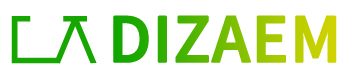
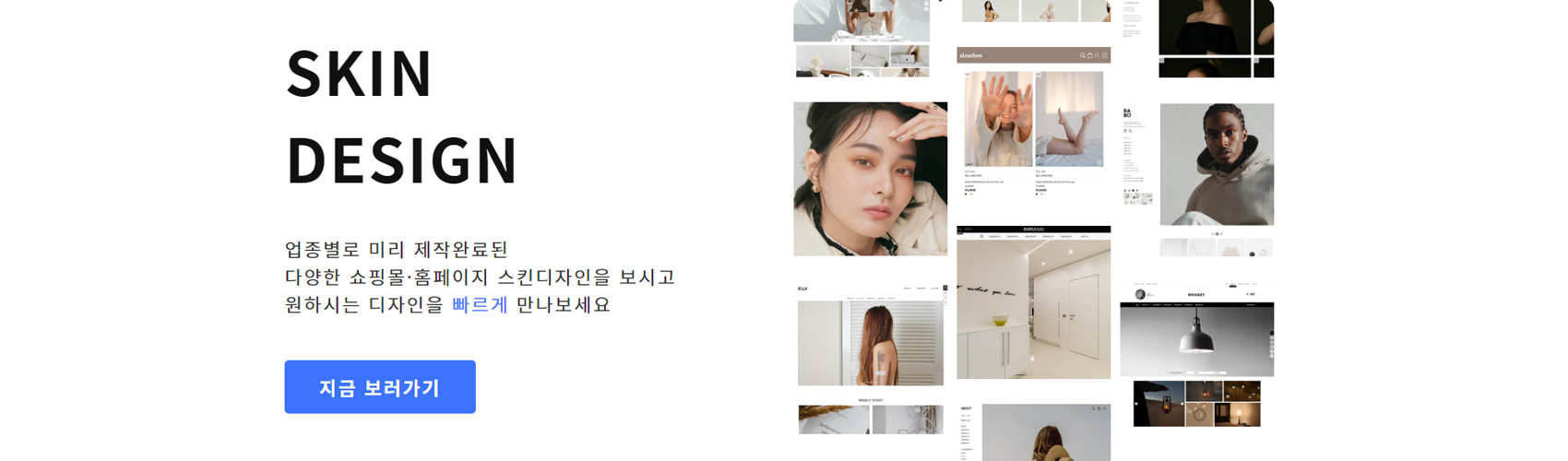




댓글